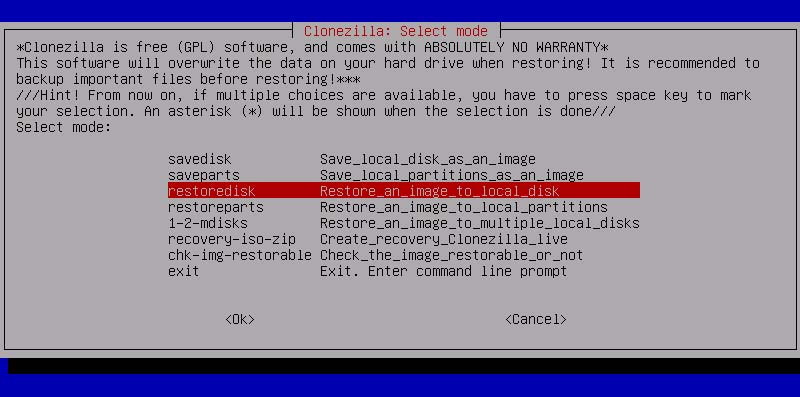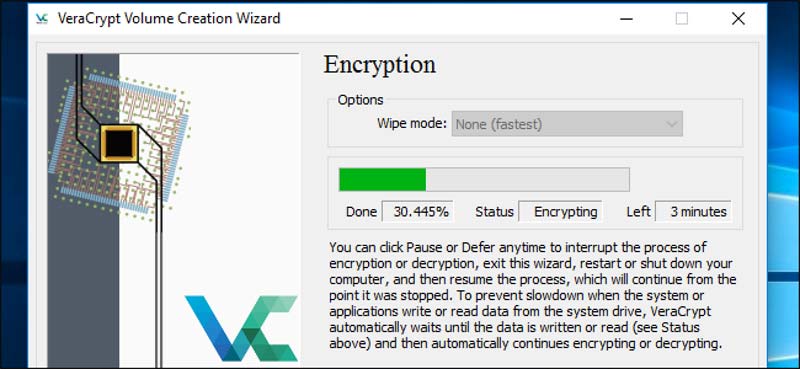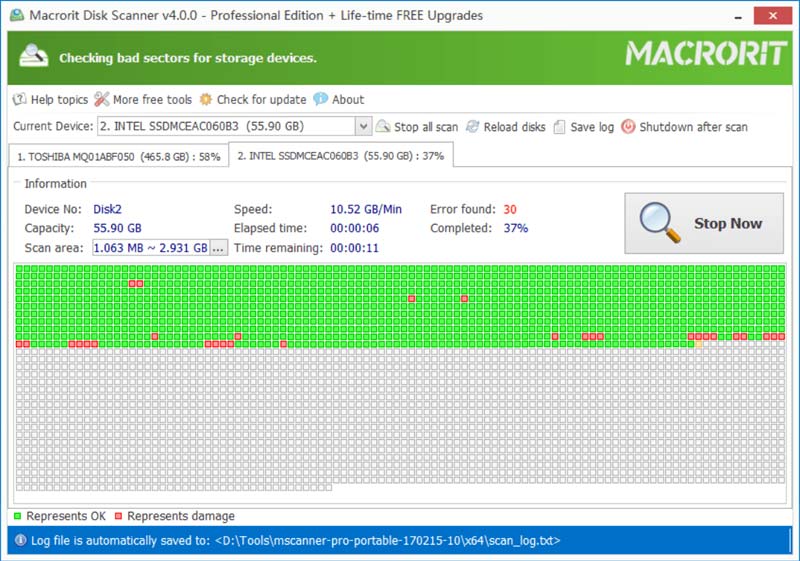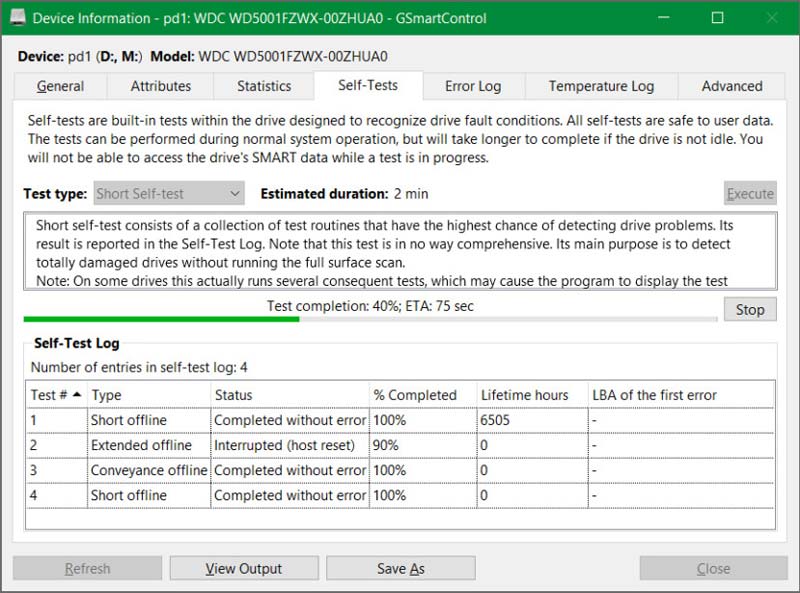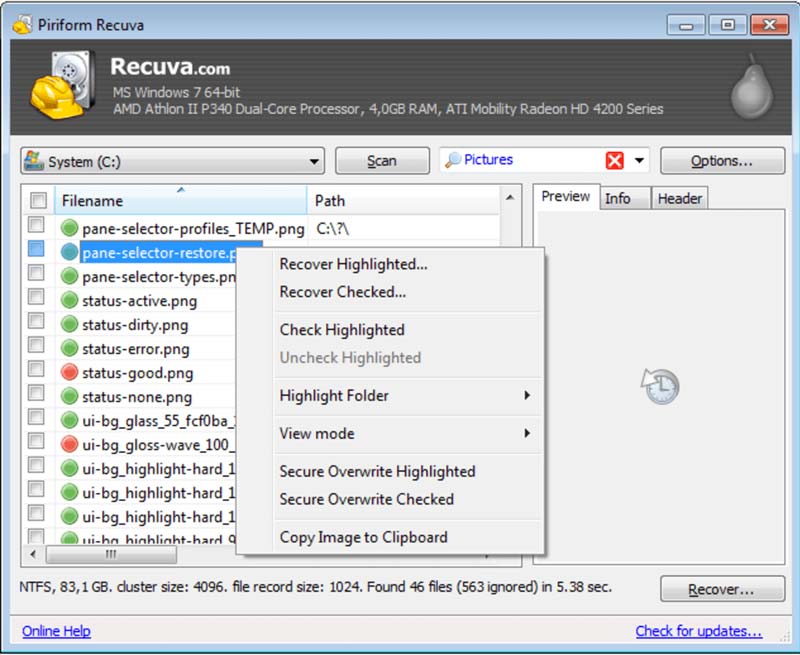Danes obstaja veliko programov, ki se uporabljajo za analizo, čiščenje in popravilo trdih diskov, vendar ne z nobenim ne bo mogoče popraviti trdega diska z napakami ali poškodovanim ter ga ponovno pustiti v delovanje, zato v tem članku predstavljamo nekaj od najboljša programska oprema za popravilo trdega diska učinkovito in tako lahko poskusite tisto, ki vam je najbolj všeč.

Najboljši programi za popravilo diska
Kot smo že omenili v prejšnjem uvodu, danes obstaja veliko programske opreme in programov, ki nam omogočajo popravilo naših trdih diskov na preprost način in za katere vam ni treba plačati ničesar, saj so brezplačni. Tokrat vam bomo predstavili seznam trenutno 15 najboljših programov za popravilo trdega diska, ki vam bodo pomagali obnoviti tisti podatkovni pogon, ki ste ga poškodovali, katerega datoteke ste izgubili ali so pravkar prenehali delovati.
Vsak od teh programov ima svoje značilnosti in funkcije, zaradi katerih je učinkovit za številne operacije, v tem primeru jih bomo predstavili enega za drugim in prikazali podrobnosti, funkcije in kaj vsak počne. Vrstni red, v katerem se bodo pojavili od tu naprej, je naključen, zato njihov vrstni red ne pojasnjuje, kateri je najboljši program za popravilo zunanjega trdega diska, tipičnega trdega diska ali nedavnih diskov SSSID.
Poleg tega se ti programi ne uporabljajo samo za popravilo trdih diskov, ampak bomo tudi navedli, kateri vam bodo pomagali spremljati vse, kar se dogaja na našem disku, da se izognete morebitnim napakam v prihodnosti, kot so poškodovane, razdrobljene ali poškodovane datoteke. ravnajo.
Disk Drill
Za ta prvi primer imamo Disk Drill, to je eden najboljših in najučinkovitejših programov za popravilo trdih diskov na splošno. No, ta programska oprema je zaradi svoje zasnove, vmesnika in tudi zaradi svojih posebnih funkcij daleč najnovejša zbirka za obnovitev podatkov na trgu.
Z Disk Drill lahko obnovite več kot 200 formatov datotek iz vseh naprav za shranjevanje, ne da bi morali vedeti kaj o računalnikih ali popravilih trdega diska. Ena najpomembnejših funkcij Disk Drill-a je obnovitev podatkov "z enim klikom", saj je sestavljena iz samo klika na gumb Obnovi in program bo svoje delo opravil samodejno.
Kot smo že povedali, se ti programi ne uporabljajo samo za obnovitev poškodovanih trdih diskov, saj Disk Drill uporabniku omogoča obnovitev večine formatov datotek, ki jih lahko najdemo na enoti, program se lahko uporablja tudi za reševanje skoraj vseh vrst scenarijev popravil za trde diske, saj vsebuje dodatna orodja, ki so brezplačna in se uporabljajo za spremljanje pogonov, njihovo čiščenje, zaščito podatkov, varnostno kopiranje in številne druge funkcije.
Če morate popraviti trdi disk in nimate časa iskati in preizkušati od programa do programa, je najbolje, da naložite in uporabite Disk Drill, saj vam bo zagotovilo, da vam bo ponudil vse, kar potrebujete.
Lahko ga prenesete neposredno od tukaj: https://www.cleverfiles.com/dl.html
WinDirStat
Možno je, da če iščete enega od teh programov, je to zato, ker imate s seboj trdi disk, ki je morda poškodovan, v tem primeru morate odkriti, kaj je shranjeno v njem, nato pa ga morate poskusiti popraviti.
To je idealno za WinDirStat, ki je morda najboljše orodje za analizo prostega prostora na disku, ki ga lahko uporabite. To vam bo pokazalo vse informacije, ki jih potrebujete za vizualizacijo, kaj zaseda dragoceni prostor na vaših notranjih trdih diskih, zunanjih trdih diskih in bliskovnih pogonih.
Clonezilla
V tistih primerih, ko menite, da je vaš trdi disk blizu poškodbe, je najvarneje, da ga želite klonirati, preden opravite popravilo, in na ta način imate varnostno kopirane vse svoje informacije in podatke. V teh primerih je mogoče prenesti program za popravilo trdega diska in ga klonirati, se sklicujemo na Clonezilla, brezplačen in odprtokodni program za ustvarjanje in kloniranje diskov, ki se izvaja z živega CD-ja ali na USB-pogonu v živo.
Na voljo so strežniške različice, vendar bomo v tem primeru prikazali live CD in USB različice.
Clonezilla vsebuje številne aplikacije, vključno s kloniranjem enega fizičnega diska na drugega, varnostno kopiranje diska ali slike particije v datoteko ali uvajanje nove strojne opreme računalnika z uporabo slike, ki jo je ustvarila Clonezilla, kot osnovno gradbeno sliko za računalnik.
Sam ta program obstaja že vrsto let in se je izkazal kot dobro znana alternativa za tiste uporabnike, ki si v tem času želijo program za slikanje diska. Najpomembnejše funkcije so vmesnik ukazne vrstice, odlična podpora za šifriranje in stiskanje ter možnost zagona s CD-ja v živo, namesto da bi ga bilo treba namestiti v operacijski sistem, je ta program ena najboljših možnosti.
Ta program za kloniranje lahko brezplačno prenesete od tukaj: https://clonezilla.org/downloads.php
DBAN
Ena najbolj žalostnih stvari pri trdih diskih je, da kadar imajo napake, jih ni mogoče popraviti vseh, saj je včasih najbolje, da vse podatke, ki jih vsebujejo, premaknete na druge pomnilniške naprave in varno omejite poškodovan disk, preden ga zavržete.
Če upoštevamo našo zasebnost in varnost, moramo vedeti, da pripomočki za format diska, ki so priloženi operacijskim sistemom Windows in MacOS, ne zagotavljajo popolnega izbrisa podatkov.
Kar naredijo, je, da prostore za shranjevanje označijo kot proste, kar vsakemu daje možnost, da uporabi obnovitveno orodje, kot je Disk Drill, in obnovi izbrisane podatke. Toda program DBAN ima veliko vojaških metod izbrisa, kar pomeni, da lahko katero koli napravo izbrišete in ne pustite nobene sledi o vsebini, ki je tam obstajala.
Ta program lahko prenesete neposredno od tukaj: https://sourceforge.net/projects/dban/files/dban/dban-2.3.0/dban-2.3.0_i586.iso
CrystalDiskInfo
Program CrystalDiskInfo uporabnikom ponuja popolno odčitavanje vseh SMART informacij na njihovem računalniku ter odraža trenutno temperaturo in zdravstveno stanje. Zahvaljujoč odprti nadzorni plošči je mogoče takoj videti dolg seznam posodobljenih sistemskih podatkov, da bi vedeli, kdaj gre vse dobro in če iz nekega razloga kaj ni v redu.
To je res zelo dobra brezplačna možnost, če imate dobro raven računalniškega znanja in želite biti ves čas na tekočem s tem, kaj se dogaja v vašem sistemu. Kar se tiče vmesnika, je precej čist in natančen, številne možnosti konfiguracije pa nam omogočajo, da resnično vidimo, kaj hočemo, kadar želimo.
Če ga želite uporabiti, ga lahko prenesete neposredno od tukaj: https://crystalmark.info/software/CrystalDiskInfo/index-e.html
EaseUS Partition Master Free
EaseUS Partition Master Free Edition je trenutno eno najbolj uporabnih orodij za particioniranje diskov, ki jih je mogoče najti, vendar ponuja vse svoje funkcije in funkcije le v polni različici, torej do nje lahko dostopate prek profesionalne različice:
Prednosti:
- Precej enostaven za uporabo, tudi za tiste neizkušene uporabnike z računalniki.
- Omogoča ogled sprememb, preden jih naredite.
- Vsebuje veliko uporabnih operacij.
Proti:
- Uporablja se lahko samo za osebno uporabo.
- Za razširitev sistemske glasnosti je potreben ponovni zagon.
- Ni ga mogoče obdelati na dinamičnih nosilcih.
- Včasih nam pove, naj med namestitvijo namestimo drugo programsko opremo.
- Ne morete pretvoriti med MBR in GPT brez izgube podatkov.
- Za prenos je potreben e-poštni naslov.
Ta program lahko brezplačno prenesete s te neposredne povezave: https://www.easeus.com/partition-manager/epm-free.html
VeraCrypt
To je orodje, ki je tudi brezplačno, je odprtokodno, ki daje možnost omogočanja šifriranja celotnega trdega diska na katerem koli računalniku, ki ima Windows. Uporablja se lahko v operacijskih sistemih Windows 10, 8, 7, Vista in celo Windows XP.
To je program, ki je enostaven za uporabo, le konfigurirati ga morate, da nato vsakič, ko zaženete računalnik, vnesete geslo za šifriranje. Računalnik bomo po zagonu uporabljali kot običajno, saj VeraCrypt ureja šifriranje v ozadju, vse ostalo pa poteka pregledno. Poleg tega je mogoče ustvariti zabojnike šifriranih datotek, vendar se v tem primeru osredotočamo na šifriranje diska, ki ga uporablja sistem.
Če želite, lahko program brezplačno prenesete s te neposredne povezave: https://sourceforge.net/projects/veracrypt/
gParted
Če se sklicujemo na GParted, moramo reči, da je grafični urejevalnik particij, ki se lahko uporablja za spreminjanje velikosti, kopiranje in premikanje particij brez izgube podatkov ali poškodovanja datotek, ki jih vsebujejo. Včasih si nekateri uporabniki prizadevajo zmanjšati particije, da bi ustvarili prostor za drug operacijski sistem, ali pa pustijo particijo za varnostno kopiranje.
Ta programska oprema je del številnih drugih orodij za trdi disk, kot je že omenjena Clonezilla ali kot Partclone. Prav tako ga je mogoče dobiti s prenosom z glavnega spletnega mesta kot majhno zagonsko distribucijo GNU/Linux za stroje, ki temeljijo na x86, in jo uporabite s bliskovnega pogona USB.
GParted lahko brezplačno prenesete od tukaj: https://gparted.org/download.php
Data Lifeguard Diagnostika podjetja WD
Najprej je treba pojasniti, da je to programska oprema samo za trde diske Western Digital. Preizkusimo jih lahko na notranjih in zunanjih pogonih WD, ponudil pa nam bo tudi model in serijo pogonov WD ob priključitvi na sistem. No, s tem bomo videli nekaj možnosti, kot so naslednje:
Hitri test: To vam omogoča, da izvedete hiter samopreizkus pogona SMART, da zberete in preverite informacije Data Lifeguard, ki jih vsebuje pogon.
Razširjeni test: izvede popolno skeniranje medija, da zazna slabe sektorje. Preskus lahko traja do nekaj ur, odvisno od velikosti preizkušenega pogona.
Napiši ničle: ničle je mogoče zapisati na pogon z možnostmi Full Erase in Quick Erase. Datotečni sistem in podatki bodo izgubljeni.
Oglejte si rezultate testa: To nam bo pokazalo končne rezultate testa.
Če ga želite preizkusiti na enem od svojih pogonov Western Digital, ga lahko brezplačno prenesete s te neposredne povezave:
https://support.wdc.com/downloads.aspx?DL
Preverite Disk
Check Disk je zmogljivo orodje za iskanje in popravljanje napak na trdem disku. Precej podobno je ročnemu orodju ScanDisk ali chkdsk.exe, ki je priložen operacijskim sistemom Windows (Windows 2000, XP, Vista, 7, 8, 10 Server 2012 (možno 2016) in skrbniška pravica). Izbirati je možno tudi med standardnimi testi ali celotnimi testi.
Poleg tega celoten test izvede dodatno preverjanje sektorja. Ima možnost, da poišče slabe sektorje na trdem disku in jih kot take označi. Ta programska oprema se lahko uporablja tako za trde diske (vključno s SCSI in RAID) kot tudi za izmenljive pogone. Lahko se uporablja tudi na CD-jih
Vsebuje uporabniški priročnik v nemškem, večjezičnem: angleškem, nemškem, češkem, španskem, francoskem, italijanskem, poljskem, japonskem, slovaškem, kitajskem in norveškem jeziku.
Če ga želite brezplačno prenesti, pojdite na to povezavo: https://www.paehl.de/checkdisk
HDDScan
To je brezplačno dostopna programska oprema za uporabnika za izvajanje diagnostike trdega diska (podprti so tudi strežniki nizov RAID, izmenljivi pogoni in SSD-ji). HDDScan lahko preizkusi pomnilniško napravo za napake (Bad – blokira in slabe sektorje), razkrije atribute SMART in spremeni nekatere parametre trdega diska, kot so AAM, APM itd.
Podprte naprave za shranjevanje: trdi diski IDE (ATA) in SATA, trdi diski SCSI (SAS), zunanji pogoni USB in vsa glavna ohišja USB (glejte Dodatek A), trdi diski FireWire ali IEEE 1394 (glejte Dodatek A), nosilci RAID, izdelani iz trdih diskov ATA ( IDE) / SATA / SCSI (samo površinski testi), USB Flash (pogoni za pisala) – samo površinski testi in SATA / ATA SSD – pogoni SSD.
Nekatere glavne značilnosti so naslednje:
- Branje in analiza podatkov o identiteti trdih diskov ATA/SATA/USB/FireWire/SCSI.
- Spremenite parametre AAM, APM, PM na trdem disku ATA/SATA/USB/FireWire.
- Obvesti o informacijah o napakah trdega diska SCSI.
- Funkcija Head start/stop na trdem disku ATA/SATA/USB/FireWire/SCSI.
- Obvešča, da jih je mogoče po potrebi shraniti v formatu MHT.
- SMART SSD in poročila o identiteti.
Za pridobitev tega programa ga lahko brezplačno prenesete neposredno s te povezave: https://hddscan.com/download.html
Macrorit Disk Scanner
Slab sektor na trdem disku je dokaj pogosta okvara in včasih to ne pomeni, da pogon ni več popolnoma varen za shranjevanje podatkov. Slab sektor lahko povzroči izgubo podatkov in pomembnih informacij ter včasih tipično napako modrega zaslona in celo počasen prostor na disku.
Macrorit Disk Scanner je prenosno orodje drugega proizvajalca za skeniranje slabih sektorjev diska, ki vam ponuja boljše možnosti in učinkovito delovanje, celo boljše od privzetega skenerja diskov Windows.
Ima zelo hiter algoritem, je odprtokodni program za skeniranje trdih diskov in običajno lahko pripelje do največje hitrosti, ki jo naprava podpira. Popolnoma je združljiv z vsemi najnovejšimi različicami operacijskega sistema Microsoft Windows, tako odjemalcem kot strežnikom, podpira pa tudi vse glavne vrste pomnilniških naprav, kot so IDE in SATA HDD in SSD, SCSI, FireWire, strojna oprema, RAID, bliskovne kartice in različne druge vrste naprav za shranjevanje.
Podprte naprave za shranjevanje so naslednje:
DE HDD, SATA HDD, SCSI HDD, FireWire HDD, SSD, USB HDD, External HDD, Hardware RAID, Floppy drive, USB flash drive, Compact flash card, Secure Digital card, Memory Card/Memory Stick, Micro Card, Zip drive, iPod in druge naprave za shranjevanje.
Podprti operacijski sistemi so naslednji:
Windows Server 2003/2008/2012, SBS 2003, 2008, 2011,2012, 2011, Home Server 7 in Windows XP, Vista, 8, 32 (tako 64-bitni kot XNUMX-bitni).
Če želite dobiti ta brezplačen program, ga lahko dobite tukaj: https://macrorit.com/disk-surface-test/disk-surface-test.html
Abelssoft CheckDrive
Ta program deluje kot nekakšen Disk Doctor za lociranje simptomov: tipične okvare trdega diska. Če se odkrijejo težave, orodje izvede samodejno dejanje. Ne pozabite, da če napake ne odpravite pravočasno, lahko oprema z okvarjenim diskom začne delovati nestabilno in pogosto odpove.
Najslabši scenarij je, ko trdi diski popolnoma odpovejo, uporabnik pa je v velikih težavah, ko je velika večina shranjenih podatkov poškodovana ali izgubljena.
Check Drive analizira vse trde diske, ki so nameščeni v računalniku, da poveča varnost shranjevanja podatkov. To orodje nam bo pokazalo tako imenovane SMART podatke in druge funkcije ter lahko izračunalo tudi zdravstveno stanje trdih diskov.
Glavne funkcije te programske opreme so naslednje:
Preverite, ali so na trdih diskih napake: ta programska oprema nam omogoča preprost način, da preverimo, ali imajo trdi diski, ki jih ima naš računalnik, napake. Preveri celo pogone SSD (SSD), saj so podprti.
Pokaži informacije o pogonu: program bo prikazal tudi osnovne informacije o vsakem od pogonov in določil, ali je treba trdi disk očistiti ali defragmentirati
Spremljajte trde diske v realnem času: Check Drive's Background Guard lahko ves čas spremlja vrednosti, ki jih obdelujejo naši trdi diski.
Če želite ta program preizkusiti brezplačno, ga prenesite neposredno od tukaj: https://www.abelssoft.de/en/windows/system-utilities/checkdrive
G Pametno upravljanje
GSmartControl je programska oprema, ki ima grafični vmesnik, iz katerega lahko pregledujete in nadzirate podatke SMART (Tehnologija samonadzora, analize in poročanja) katere koli vrste trdega diska in trdnega stanja.
Ta program nam bo omogočil pregled SMART podatkov enote, da preverimo njeno trenutno stanje, pa tudi za izvedbo različnih testov delovanja.
- Samodejno poroča in obvesti vsako zaznano nepravilnost.
- Omogoča vklop in izklop SMART.
- Omogoča vam vklop in izklop samodejnega zbiranja podatkov brez povezave: hiter samotest, da bo pogon deloval samodejno vsake 4 ure, ne da bi vplival na zmogljivost pogona.
- Zagotavlja zmožnost izvajanja preverjanja enot in splošnih možnosti za smarctl.
- Izvaja SMART samopreizkuse.
- Omogoča ogled informacij o identiteti enote, zmogljivosti, atributov, statistike naprave med drugim.
- Program lahko bere izhodne podatke smartctl iz shranjene datoteke
- Združljiv je z vsemi operacijskimi sistemi, ki podpirajo smartctl.
Če ga želite preizkusiti in uživati v njegovih funkcijah, ga lahko brezplačno prenesete tukaj: https://gsmartcontrol.sourceforge.io/home/index.php/Downloads
nazaj ukrivljen
Za ta zadnji program imamo Recuvo, orodje za obnovitev podatkov, ki deluje v vseh različicah operacijskega sistema Windows. No, zahvaljujoč temu bomo lahko popravili trde diske in obnovili datoteke, ki so bile z njih pomotoma ali pomotoma izbrisane.
- Med najbolj izjemnimi lastnostmi Recuve so naslednje:
- Omogoča obnovitev poškodovanih ali formatiranih trdih diskov
- Pomotoma izbrisane datoteke in predmete lahko obnovite.
- To je čarovnik za hiter začetek za hitro okrevanje.
- Omogoča globinsko skeniranje.
- Varno in trajno izbrišite datoteke.
Če želite preizkusiti Recuvo na katerem koli od svojih trdih diskov, lahko brezplačno prenesete program s te neposredne povezave: https://www.ccleaner.com/recuva
Zaključek programov za popravilo trdega diska
Kot smo že omenili v tem članku, danes na trgu obstaja veliko programov, ki nam omogočajo popravilo trdega diska z napakami in celo poškodovanim ter jih analizirati, da se izognemo ali popravimo morebitne okvare v prihodnost in s tem, da lahko zaščitimo svoje podatke, shranjene v njih, ter našo varnost in zasebnost.
Glede na to, da je obstajalo 15 programov za popravilo trdega diska, ki smo jih tukaj omenili, kot smo rekli na začetku, je odvisno od vas, da preizkusite tistega, ki vam je najbolj všeč, ali tistega, za katerega menite, da najbolj ustreza vašim potrebam. svoje trde diske.
Vendar pa kot naše priporočilo menimo, da je najboljše orodje, ki ga lahko uporabite za popravilo, analizo in skrb za trde diske, Disk Drill iz teh in še več razlogov, saj je njegov uporabniški vmesnik eden najpreprostejših in bo omogočal da obnovite podatke Preprosto povedano, vsebuje napredne algoritme za skeniranje, ki zaslišujejo diske sektor za sektorjem, da obnovijo čim več podatkov.
Lahko pa poskusite tudi več, enega za drugim in tako poiščete tistega, ki reši vašo težavo, saj za to pustimo neposredne povezave za prenos za vsakega od teh programov.
Če vam je bil članek všeč, vas bo morda zanimalo prebrati katero od tem, ki vam jih puščamo spodaj:
Naučimo vas odpreti oz razpakirajte datoteko RAR z geslom.
Ugotovite, kako Nadgradite windows xp na sp3 in to naredi sam.